Hoe trots u ook bent op hoe goed uw werkruimte het doet, de kans is groot dat u niet zomaar iedereen de ins en outs van uw werkruimteprestaties wilt laten zien. Gelukkig heeft Slack een ingebouwde functie waarmee je de toegang tot de werkruimteanalyses die deze gegevens tonen alleen aan eigenaren en beheerders van werkruimten kunt beperken.
Op die manier hebben alleen jij en de gekozen paar beheerders en eigenaren van werkruimten de mogelijkheid om statistieken te bekijken, zoals hoeveel berichten worden verzonden in welke kanalen, hoeveel berichten individuele gebruikers hebben gepost, of hoe lang het geleden is dat een gebruiker voor het laatst was actief. Hier leest u hoe u de toegang tot de werkruimteanalyses kunt beperken.
Als u de mogelijkheid om de analyses voor de werkruimte te bekijken, wilt beperken, moet u naar de instellingen voor werkruimtemachtigingen gaan. Om daar te komen, moet u eerst op de naam van de werkruimte in de rechterbovenhoek klikken. Selecteer vervolgens in het vervolgkeuzemenu "Instellingen & beheer" en vervolgens "Werkruimte-instellingen" om de werkruimte-instellingen in een nieuw tabblad te openen.
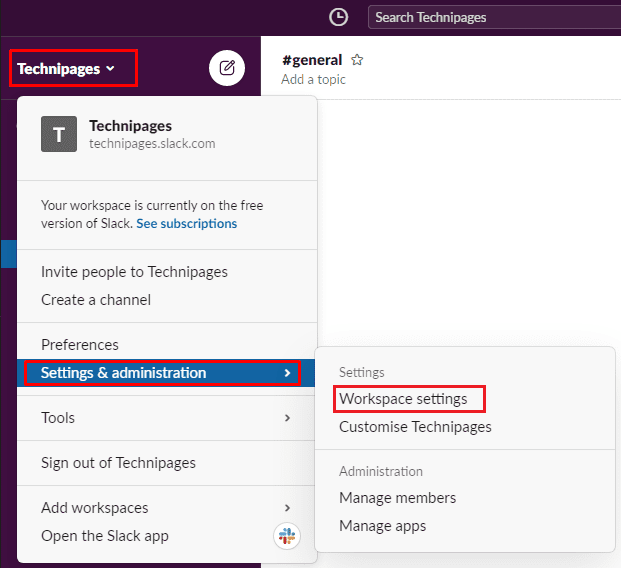
Schakel over naar het tabblad "Machtigingen" bovenaan de pagina en klik vervolgens op de knop "Uitvouwen" voor de machtigingen "Werkruimteanalyse".
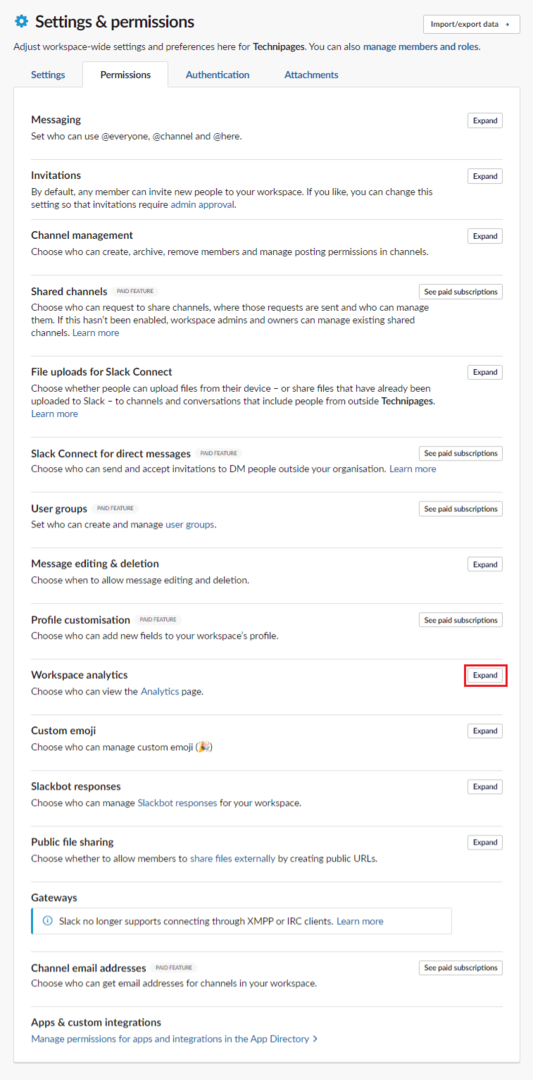
Standaard hebben alle leden van de volledige werkruimte toegang tot de werkruimteanalyses. U kunt dit wijzigen zodat alleen beheerders en eigenaren van werkruimten de analyses kunnen bekijken door op de vervolgkeuzelijst met het label "Mensen die werkruimteanalyses kunnen bekijken" te klikken.
Als de zorg puur om de ledenspecifieke analyses gaat, kunt u er ook – of als alternatief – voor kiezen om de ledenanalyses uit te schakelen door het selectievakje “Ledenanalyse inschakelen” uit te vinken. Nadat u de gewenste wijzigingen heeft aangebracht, klikt u op "Opslaan" om de wijzigingen toe te passen.
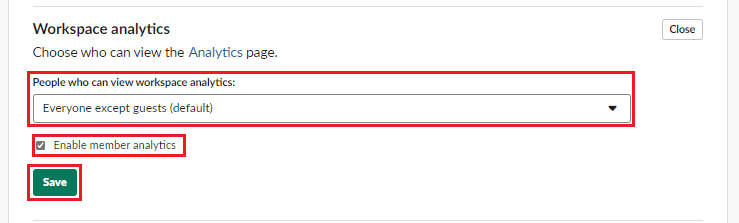
Analytics kan nuttige inzichten bieden in het reilen en zeilen van uw werkruimte, u wilt echter niet dat iedereen hier toegang toe heeft. Door de stappen in deze handleiding te volgen, kunt u de toegang tot deze gegevens beperken tot eigenaren van werkruimten en beheerders.